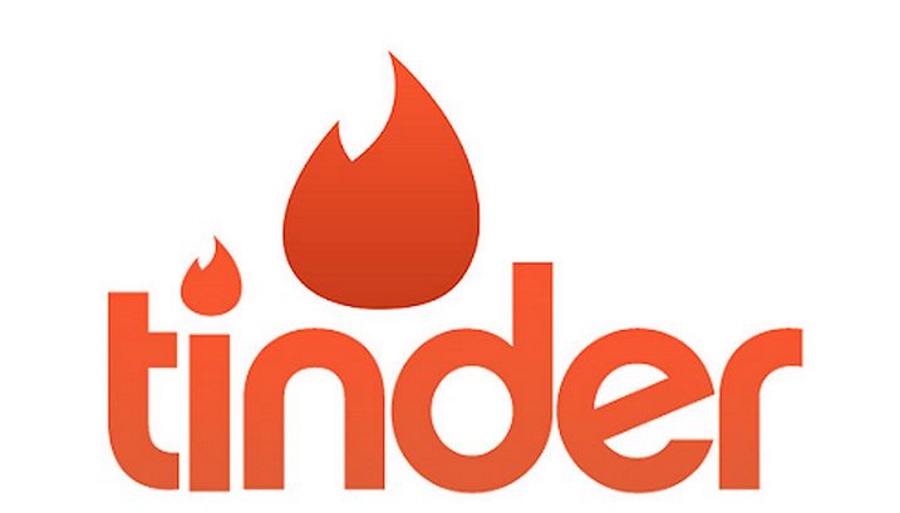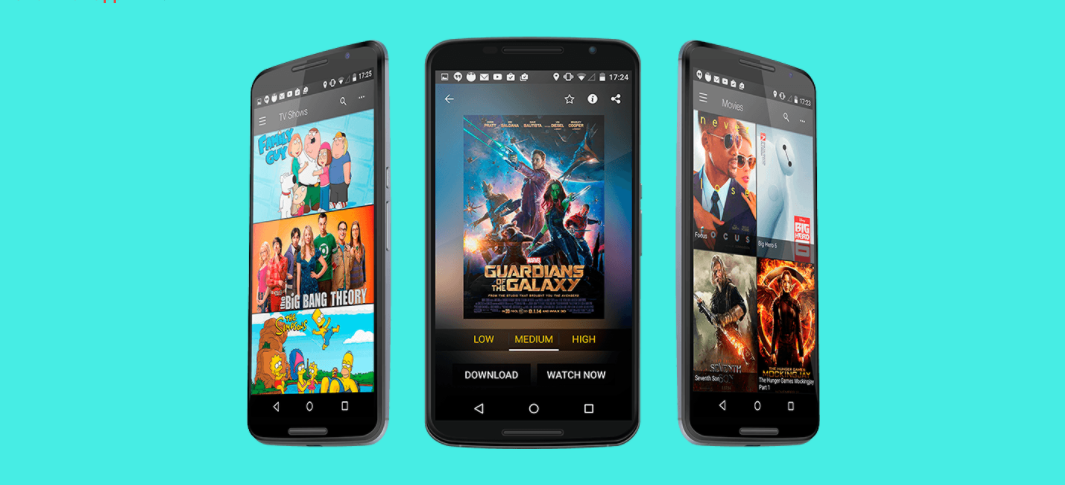
Если вы любите смотреть фильмы и телепередачи на своем планшете или смартфоне Android, то вы наверняка слышали о Showbox. Showbox — это приложение, которое позволяет смотреть все виды потокового видеоконтента на вашем Android-устройстве абсолютно бесплатно. Однако со временем установка Showbox может начать замедляться, поскольку ваш кэш заполняется старыми файлами контента. Когда это происходит, производительность приложения может сильно снизиться. Однако не стоит беспокоиться — это можно исправить простой очисткой кэша. В этой статье я покажу вам, как очистить кэш для Showbox, а также для других приложений на вашем Android-устройстве. Таким образом, вы сможете вернуться к просмотру сериалов!
Содержание
Приступаем.
Очистка кэша приложений Showbox
На вашем смартфоне или устройстве Android есть способ очистить кэш приложений для каждой установленной программы. Чтобы получить доступ к этому, просто перейдите в Настройки. Вы можете открыть Настройки, проведя пальцем вниз от верхней части экрана и нажав на значок шестеренки, или нажав на приложение Настройки на главном экране.
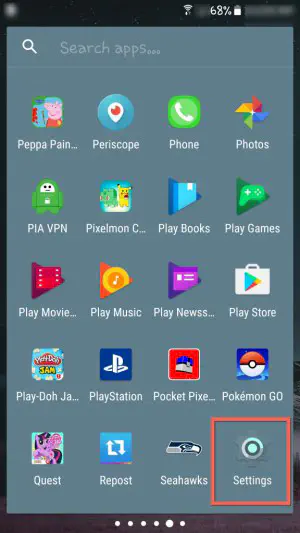
Далее найдите Приложения или Apps. В некоторых старых версиях Android приложения могут быть подменю в разделе «Телефон». Вы также можете просто найти «Приложения» в Настройках и найти его.
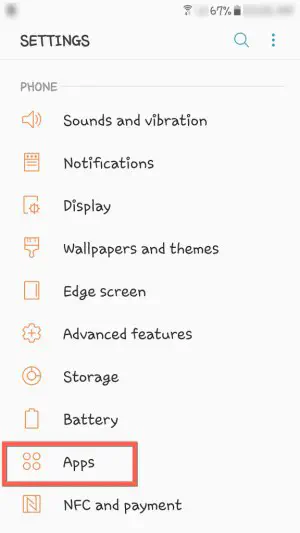
На следующем экране нажмите на Менеджер приложений.
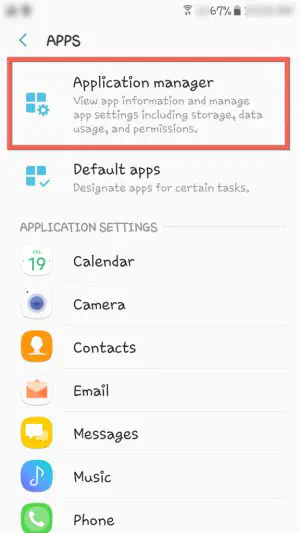
Проведите вверх по дисплею Android, пока не найдете в списке приложение Showbox.
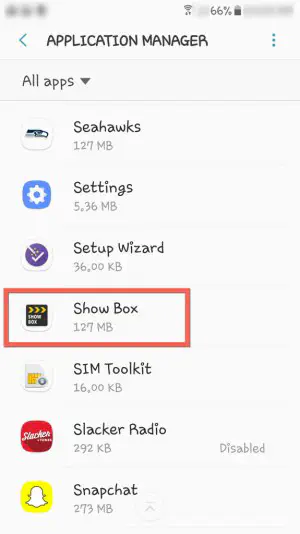
Нажмите на приложение Showbox в списке, затем нажмите на Хранилище.
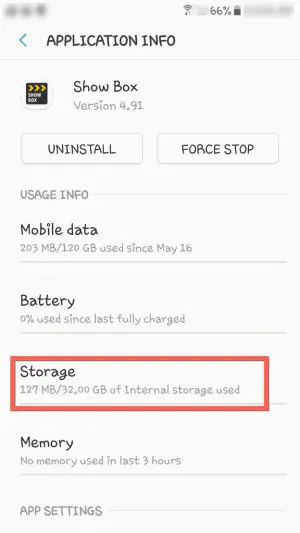
Чтобы очистить кэш приложения Showbox, нажмите на кнопку Очистить кэш. Это очистит кэш приложения Showbox, удалив все файлы, которые приложение сохранило в кэше. Обратите внимание, что сначала загрузка некоторых материалов может происходить немного медленнее.
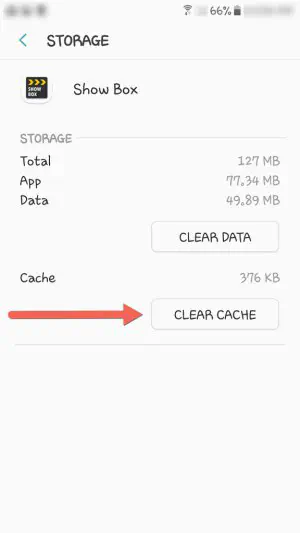
Все готово! Теперь ваш кэш очищен, и ваша установка Showbox должна работать с максимальной производительностью. Это должно устранить любые задержки или проблемы с буферизацией.
Если вы используете приложение кастинга, такое как AllCast, вместе с приложением Showbox для потоковой передачи на Google Chromecast, вам необходимо очистить кэш и в нем. Вы можете легко выполнить те же шаги, что и выше, чтобы очистить кэш в AllCast.
Очистка кэша для всех приложений
Чтобы сделать еще один шаг вперед, давайте поговорим о том, как можно очистить кэш всех приложений на телефоне или устройстве Android. Это избавит вас от необходимости очищать кэш каждого приложения по отдельности.
- Перейдите в Настройки на вашем Android-устройстве.
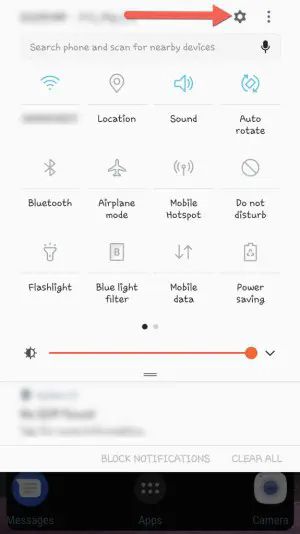
- В разделе Телефон перейдите к пункту Хранилище или Обслуживание устройства и нажмите на него.
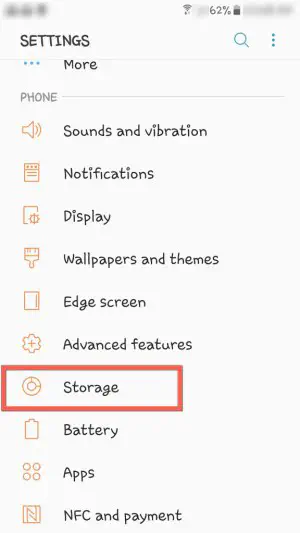
- Там, где написано Кэшированные данные, нажмите на него.
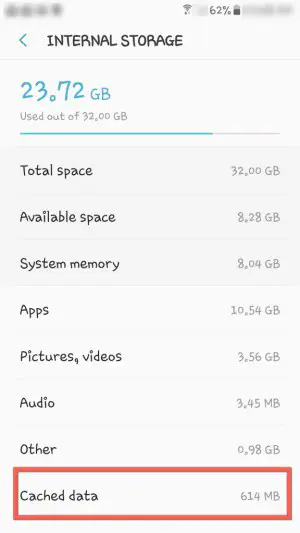
- Появится окно, объясняющее, что выполнение этого действия очищает все кэшированные данные для всех приложений. Нажмите на очистить. Это займет несколько секунд, но затем вы увидите, что значение кэшированных данных теперь равно 0.
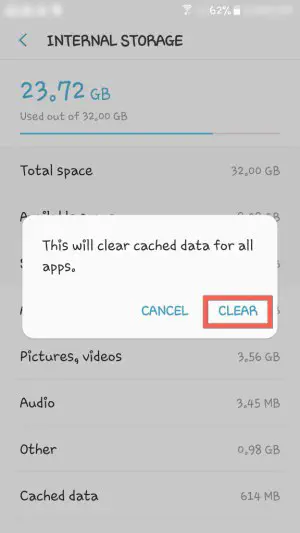
Вот и все. Теперь вы очистили кэшированные данные всех приложений, установленных на вашем смартфоне или устройстве Android.
(Обратите внимание, что в разных версиях Android могут быть разные структуры меню для доступа к этим командам.)
Заключение
Теперь вы знаете, как очистить кэш для приложения Showbox на вашем смартфоне или устройстве Android. Это полезно, если у вас были проблемы с задержкой при потоковой передаче фильмов и передач.
Кроме того, вы можете очистить кэш вашего приложения кастинга, если вы используете его для потоковой передачи Showbox с вашего телефона Android на устройство Google Chromecast. У вас также есть третий вариант — очистить кэш для всех установленных приложений, а не для каждого по отдельности.
Это хорошая практика — очищать кэш для всех приложений, чтобы восстановить место, занимаемое кэшированными данными. Вы, вероятно, заметите разницу в скорости отклика на вашем устройстве, а также в работе приложений. Это сократит время задержки и проблемы буферизации, особенно при потоковой передаче данных.